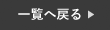Apple Musicのロスレスオーディオは、Appleが独自開発したAAC(Advanced Audio Codec)により、スタジオで録音されたオリジナルの音源と実質的にほぼ変わらないオーディオが再現できます。Apple Musicの利用権が有効であれば、追加料金なしでロスレスオーディオが楽しめます。
ただし、ブロードキャストラジオ、Apple Music1、Apple Music Hits、Apple Music Countryのライブラジオやオンデマンドコンテンツ、ミュージックビデオはロスレスオーディオに対応していません。
Apple Musicのロスレスオーディオについて知る
Apple Musicで提供されるロスレスオーディオは、Appleが独自開発したオーディオ圧縮技術Apple Lossless Audio Codec(ALAC)により、オリジナルの音源とほぼ遜色ない品質で音楽視聴を楽しめる仕組みです。
Bluetooth接続はロスレスオーディオ非対応
AirPods、AirPods Pro、AirPods Max、Beatsワイヤレスヘッドホンは、Apple AAC Bluetoothコーデックを使用しています。ロスレスオーディオはBluetooth対応のスピーカーやヘッドホンで普通に再生することはできますが、Bluetooth接続の場合はロスレスオーディオに対応しません。
Lightning – 3.5mmヘッドホンジャックアダプタを使ってデバイスに接続した場合は、ロスレスオーディオでの視聴が可能です。このアダプタはデジタル/アナログコンバータを内蔵しており、iPhoneのLightningコネクタからオーディオを伝送します。24ビット/48kHzのロスレスオーディオに対応します。
AirPods MaxとLightning – 3.5mmオーディオケーブルの組み合わせについては、同ケーブルはAirPods Maxをアナログ音源に接続して映画・音楽を視聴する設計になっています。ロスレスやハイレゾロスレスの音源を高音質で再生するデバイスに接続することはできますが、ケーブルでのアナログ/デジタル変換を考えると、完全なロスレス再生にはならない、とAppleは案内しています。
そのほかHomePod、HomePod miniについては、本稿執筆時点ではAACに対応しており、ロスレスへの対応は今後のソフトウェア・アップデートで対応予定としています。
ストリーミング再生の場合はモバイル回線は非推奨
AACとロスレスオーディオの違いは実際には区別しにくいものの、データ通信の使用量で大きな差があるため、ストリーミング再生する場合はインターネットの接続方法に注意が必要です。
高音質にするほどデータ通信の使用量が増加します。3分間の楽曲の場合、高音質では6MB程度ですが、ロスレスは約6倍の36MB、ハイレゾロスレスはさらに2倍以上の145MBほどになります。
ダウンロードする場合も要注意!ロスレス以上は大容量
ロスレスオーディオ対応楽曲をダウンロードした際のストレージ容量は、10GBを目安として高音質の場合は3,000曲、ロスレスの場合は1,000曲、ハイレゾロスレスの場合は200曲程度になります。つまり1曲あたり、高音質だと約3MB、ロスレスは約10MB、ハイレゾロスレスでは約50MB相当となり、デバイスのストレージ容量を大きく消費します。
ロスレスオーディオに対応する機器
iPhone、iPadでロスレスオーディオを視聴する場合はiOS14.6以上、iPadOS14.6以上、Macの場合はmacOS 11.4以上にアップデートする必要があります。
iPhone/iPad/Macに共通しますが、有線接続のヘッドホンやレシーバー、または電源内蔵スピーカーが必要です。サンプレートが48kHzを上回る曲を聴く際は、外付けのデジタル/アナログコンバータも必要になります。
Apple TV 4Kでロスレスオーディオを視聴する場合は、tvOS14.6以上にアップデートする必要があります。そしてApple TV 4KとAVレシーバーをHDMIケーブルで接続すると準備完了です。
Apple Musicのロスレスオーディオを有効にする方法

- ホーム画面から「設定」を起動し、「ミュージック」をタップします

- オーディオの項目の「オーディオの品質」をタップします

- 「ロスレスオーディオ」の項目のボタンをタップし、オン(緑)にします

- ロスレスオーディオを有効にすると、下部に「Wi-Fiストリーミング」「ダウンロード」の項目が出現します。それぞれの接続方法に応じて、オーディオ品質を設定できます
モバイル通信ストリーミング

- モバイル通信を使用したストリーミングでは、高効率(HE-AAC)、高音質(AAC 256kbps)、ロスレス(ALAC(最大24ビット/48kHzまで)、ハイレゾロスレス(最大24ビット/192kHzまで)から選択できます

- モバイル通信でロスレス以上を選択しようとすると、データ通信量が大きいことから、推奨しないメッセージが表示されます


Wi-Fiストリーミング/ダウンロード
- Wi-Fiストリーミングやダウンロードの場合は、高音質、ロスレス、ハイレゾロスレスの3種類から選べます
Apple Musicの空間オーディオを有効にする方法

- ホーム画面から「設定」を起動し、「ミュージック」をタップします

- オーディオの項目の「ドルビーアトモス」をタップします
- Apple Musicで配信される空間オーディオはドルビーアトモスフォーマットです

- ドルビーアトモスの設定では、「自動」「常にオン」「オフ」から選べます
- 「自動」にすると、対応するAirPodsやBeatsのイヤホン、ヘッドホン、Apple製品で空間オーディオ対応楽曲を再生すると、自動的にモードを切り替えることができます

- 空間オーディオに対応している必要がある旨のメッセージが表示されます。「オンにする」をタップすると有効にできます

- ミュージックの設定では、下部のダウンロードの項目で楽曲のダウンロード時のオーディオ品質を設定できます
- 「ドルビーアトモスでダウンロード」の項目をオン(緑)にすると、空間オーディオ対応楽曲をダウンロードする際に、ステレオではなくドルビーアトモスでダウンロードします
注意点としては、使える機種や環境があるという点でドルビーアトモスを使った空間オーディオは
下記のものが必要です。
この機能に対応した楽曲を以下のデバイスで聴くと、自動的にドルビーアトモスで再生されます。
- AirPods Pro または AirPods Max。空間オーディオをオンにしておいてください。コントロールセンターを開いて、音量調節のボタンをタッチしたまま長押しし、「空間オーディオ」をタップします。
- AirPods
- BeatsX、Beats Solo3 Wireless、Beats Studio3、Powerbeats3 Wireless、Beats Flex、Powerbeats Pro、Beats Solo Pro
- iPhone XR 以降 (iPhone SE は除く)、iPad Pro 12.9 インチ (第 3 世代以降)、iPad Pro 11 インチ、iPad (第 6 世代以降)、iPad Air (第 3 世代以降)、iPad mini (第 5 世代) の内蔵スピーカー
ロスレスオーディオは下記です。
必要なもの
iPhone や iPad でロスレスオーディオを聴くには、iOS または iPadOS 14.6 にアップデートし、以下のものを用意してください。
- 有線接続のヘッドフォン、レシーバー、または電源内蔵スピーカー
- 内蔵スピーカー
- サンプレートが 48 kHz を上回る曲を聴くには、外付けの DA (デジタル/アナログ) コンバータが必要です。
いずれも最新のバージョンにアップデートしてある程度新しい機種で尚且つ新しいヘッドフォンなどが必要な場合があります。
どうしても使いたい場合は機種を買い換えることや新しいイヤホンを買い足すことを検討してみましょう。
また何かあれば更新いたします。
!!!全国出店85店舗以上!!!
アイフォン・アイパッド・アンドロイド修理・買取はお近くのスマートクールグループの店舗へ!
スマートクールイオンモール鶴見店「大阪市鶴見区」
スマートクールイオンモール高の原店「京都府木津川市」
スマートクールイオンモール京都五条店「京都府京都市左京区」
スマートクールイオンモール大和郡山店「奈良県大和郡山市」
スマートクールエコール・ロゼ富田林店「大阪府富田林市」
スマートクールイオンモール高岡店「富山県高岡市」
スマートクールイオンモールかほく店「石川県かほく市」
スマートクールイオンモール今治新都市店「愛媛県今治市」
スマートクールイオンモール徳島店「徳島県徳島市」
スマートクールイオンモール茨木店「大阪府茨木市」
スマートクールMOMOテラス伏見桃山店「京都府京都市伏見区」
スマートクールアル・プラザ城陽店「京都府城陽市」
スマートクールイオンモール久御山店「京都府久世郡」
京都府の近い所にお店がありますので3店舗ホームページが一緒になっております!
スマートクール大津テラス店「滋賀県大津市」
スマートクール洛北阪急スクエア「京都府京都市左京区」
滋賀県と京都府の近い所にお店がありますので2店舗ホームページが一緒になっております!
スマートクールイオンモール猪名川店「兵庫県河辺郡」
スマートクールアステ川西店「兵庫県川西市」
兵庫県の近い所にお店がありますので2店舗ホームページが一緒になっております!
全国の各地域の大型ショッピングモールに出店しておりますので
アイフォン即日修理のスマートクールへ是非お越しください!
当店ではアイフォンやiPadの修理や買取や販売を行っております。
少しでも何か気になる事がございましたら今すぐお電話ください!!
スマートクール会社概要はこちらです
 店舗情報
店舗情報
| 店舗名 | スマートクール アリオ八尾 |
|---|---|
| 住所 | 〒581-0803 大阪府八尾市光町2-3 アリオ八尾 2F |
| 電話番号 |
072-975-5313←TELお待ちしてます! |
| オンライン 予約 |  |
| 営業時間 | 10:00~21:00 年中無休 |
| メール送信先 | info@smartcool-yao.com |
当店は『総務省登録修理業者』です!安心してお任せください!!
↓総務省登録修理業者って??と思われた方は下記をクリック!詳しい情報が載っています↓
バーコード決済始めました♬
PayPay・au PAY・メルペイ・楽天ペイ・d払い・LINE Pay等でお支払い可能!
商品券・ギフトカード・交通系IC等も使えます。
各種クレジットカード・電子マネー「ID・QUICPay等」OK!
nanacoでのお支払いはポイントがつきます!現金以外のお支払い方法多数!